Hogyan kell telepíteni a Windows 8
Hogyan kell telepíteni a Windows 8.1 egy Lenovo G505 laptop 500
Hogyan kell telepíteni a Windows 8.1 egy Lenovo G505 laptop 500

BIOS beállításokat lenovo G505
És így annak érdekében, hogy a BIOS-on ezt a modellt laptop, nyomja
Ennek eredményeként, akkor kap az összefoglaló lap alapvető információkat egy darab vas. Honnan hasznos itt:
- BIOS Version> BIOS verzió, hasznos megértéséhez friss, vagy nem, ha nem, akkor varr meg.
- Lenovo SN> Sorszám
- CPU modell és a merevlemez
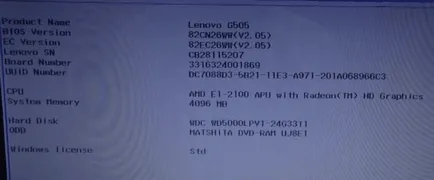
Menj a boot fülön ha bekezdésben módú indítási UEFI-ér, akkor azt el kell távolítani, nyomja meg
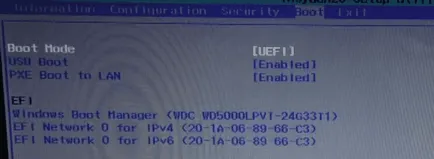
Kiválasztása alaptámogatás
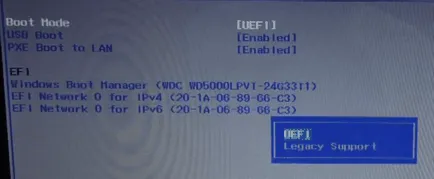
A Boot Priority is ki Legacy First.
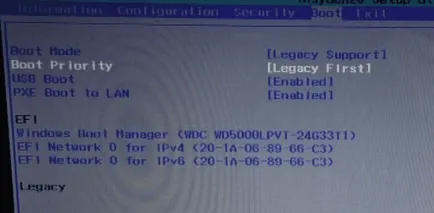
Menj a tételt, és a beállítások mentése ESXi ESXi Saving Changes. Megjegyzés: a lényeg OS Optinized Default, ha tesz Windows 8.1, majd válassza ki az értéket Win8 64bit, Windows 7 az Other OS.
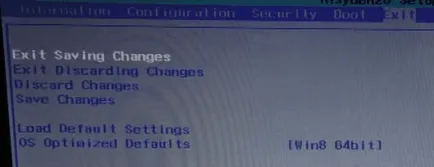
Ismét belépünk a BIOS Lenovo G505 laptop, és menj a boot lapot.
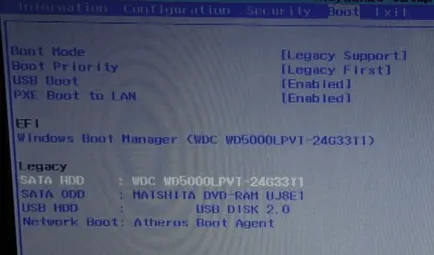
Az alsó a Legacy pontot a Fn + F5 engem meg az első bekezdésben a mi bootolható USB meghajtót. Minden megtartja a beállításokat újra beállítani a rendszert. Az egyetlen dolog, amit nem kérnek elején a BIOS és a telepítés után fogott egy fekete képernyő a Windows 8.1, hogyan kell megjavítani, és a jobb frissíteni.
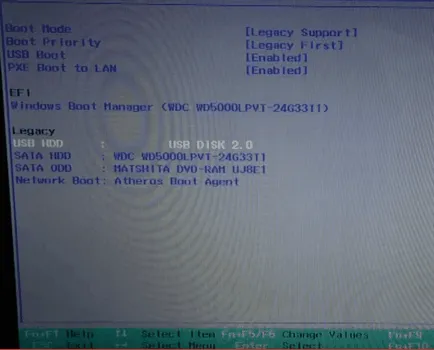
Azt hiszem, ez nem volt nehéz. Hamarosan találkozunk.
Népszerű Kapcsolódó hozzászólások:
- Hogyan kell telepíteni a Windows 7 egy laptop Lenovo G50-30

- Hogyan kell telepíteni a Windows 7 egy laptop Lenovo B50-45

- Hogyan kell telepíteni a Windows 8.1 a Lenovo laptop G50-30
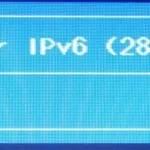
- Fekete képernyő, laptop Lenovo G50-30
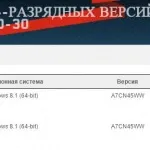
- Ahogy a BIOS ASUS alaplapok (AFUDOS segédprogram)
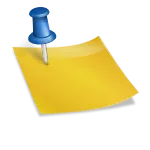
- Hiba betét indító médiát
